Ако сте качили свои собствени музикални видеоклипове в YouTube, можете да изтеглите и извлечете тази музика по всяко време.
Изтеглянето на музика или видеоклипове от YouTube за пиратски цели е изрично против YouTube Условия за ползване. Има само две причини някога да изтегляте музика от YouTube:
Видео на деня
- Възстановяване на песен, която сами сте качили, ако оригиналният музикален или видео файл е изгубен.
- Като част от честната употреба, харесайте отзив във вашия блог. Например, ако искате да включите анимиран GIF, за да посочите детайл във видеоклипа, може да се наложи да изтеглите този видеоклип, за да направите GIF. Въпреки това изтеглянето за справедливо може да бъде трудно за доказване. Вместо това помислете за вграждане на видео във вашия блог или уебсайт. Друга възможност е да поискате копие на музиката или видеоклипа от оригиналния създател.
Бакшиш
Някои потребители на YouTube включват връзки за изтегляне на своята музика в своите видеоописания, които зрителите могат да използват. Ако видеоклипът, който искате, включва такъв линк, не се колебайте да го използвате.
Изтегляне на вашето видео
Влезте в YouTube и щракнете върху Меню намиращ се до дневника на YouTube. Изберете Моите канали. и щракнете върху видеоклипове раздел под вашето основно изображение. Щракнете върху видеоклипа за изтегляне.

Кредит на изображението: Екранна снимка с любезното съдействие на YouTube.
Щракнете върху Видео мениджър бутон, разположен под видеото.

Кредит на изображението: Екранна снимка с любезното съдействие на YouTube.
Щракнете върху Стрелка до бутона Редактиране за видеоклипа, който искате да изтеглите. Изберете Изтеглете MP4. Видеофайлът се записва автоматично във вашата папка за изтегляния.
Услуги за изтегляне на видео
Ако имате законно право да изтегляте видеоклип от уебсайт, има няколко безплатни онлайн услуги, които ви позволяват да правите това, без да инсталирате допълнителен софтуер или да добавяте друг плъгин към вашата мрежа браузър. Просто копирайте URL адреса на видеоклипа от адресната лента на уеб браузъра, докато видеото се възпроизвежда и след това отидете на сайт като KeepVid, Savefrom.net или ClipConverter. Когато поставите URL адреса в съответното текстово поле, услугата ви позволява да изтеглите видеоклипа на вашия компютър.
„Няма да изтегляте никакво съдържание, освен ако не видите „изтегляне“ или подобна връзка, показана от YouTube в Услугата за това съдържание.“ Условия за ползване на YouTube.
Извличане на песни от видеоклип
Повечето компютри с Windows се доставят с Продуцент, безплатно приложение за редактиране на видео от Microsoft. Ако нямате Movie Maker, можете да използвате VLC от VideoLan или Adobe Premiere Pro за извличане на аудио от видео файлове.
Намерете видео файла в папката Downloads с помощта на File Explorer. Щракнете с десния бутон върху файла и изберете Продуцент.

Кредит на изображението: Екранна снимка с любезното съдействие на Microsoft.
Редактирайте дължината на видео файла, ако желаете. Щракнете върху Файл меню и изберете Запазване на филма.
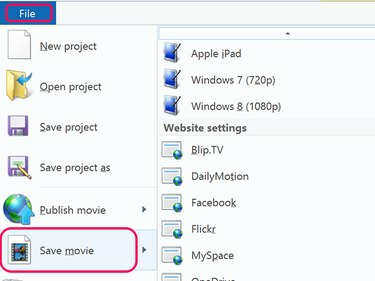
Кредит на изображението: Екранна снимка с любезното съдействие на Microsoft.
Превъртете надолу през опциите за настройка. Щракнете върху Само аудио.

Кредит на изображението: Екранна снимка с любезното съдействие на Microsoft.
Изберете целева папка, щракнете върху Запазване като тип меню и посочете дали искате аудиото да бъде запазено като M4A или WMA файл.
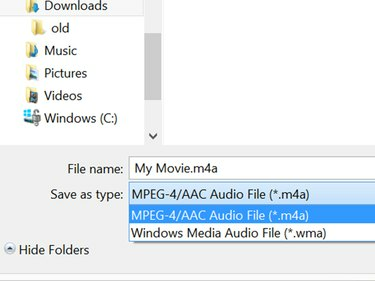
Кредит на изображението: Екранна снимка с любезното съдействие на Microsoft.



